【图片工厂官方下载】图片工厂中文版 v2.4.0.0 官方免费版
软件介绍
图片工厂是一款具备强大功能的图像编辑软件,它包含图片浏览、特效添加、版面设计、动画制作、美化人像等等诸多实用性功能,除此之外还拥有素材丰富、按键流程简单、界面精简等等特点,拥有这款软件,再复杂的图象编辑工作也不是问题。
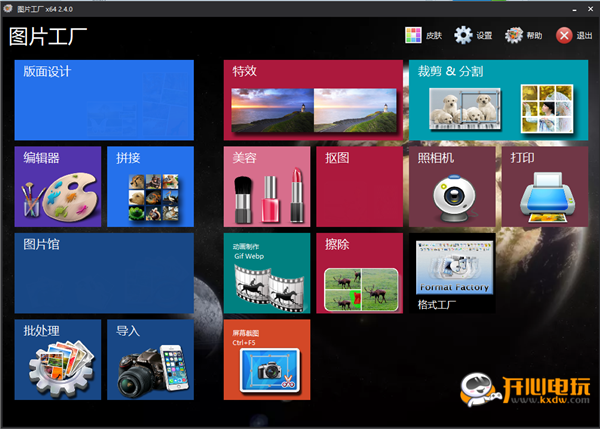
图片工厂软件功能特色
1、图片浏览,这款软件包含专业级的看图软件功能,不仅可以浏览本地图片还可以看源于网络上的素材
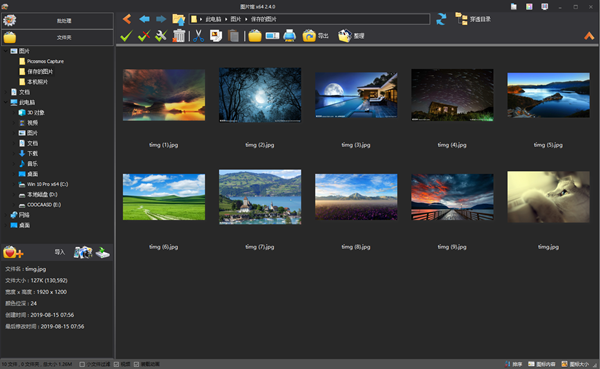
2、编辑器,支持对图片进行各种复杂的编辑操作
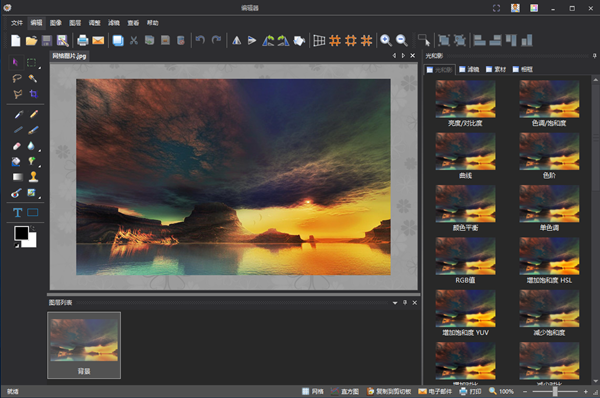
3、特效,给图片添加特效和相框,能使图片看起来更加灵动

4、版面设计,将多张图片组合起来就能制作海报与封面
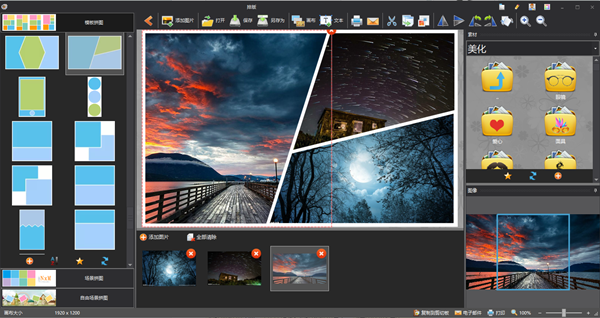
5、拼接,支持将多张图片按照指定的规则进行组合
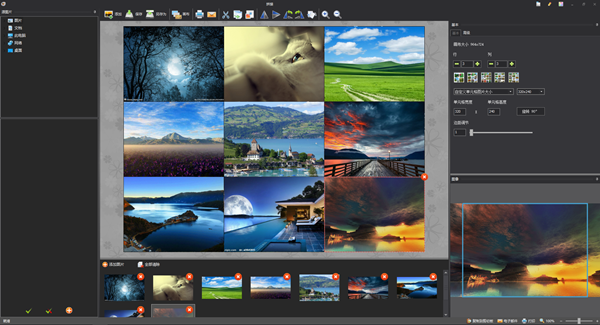
6、批处理,可同时操作多个图片,整理、优化、添加水印、旋转等等
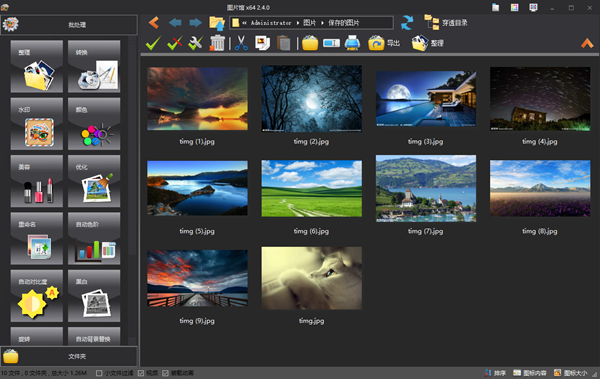
7、抠图,实现图片内容与背景的快速分离
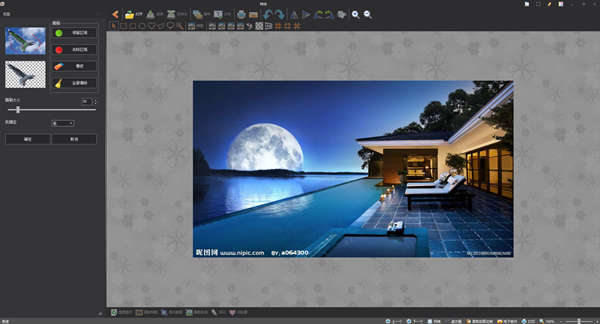
8、擦除,快速清除图片上不想要的内容
9、美化人像,智能识别面部位置,定位五官,分享各种常用的美容化妆工具:皮肤美白、染发、唇彩等等
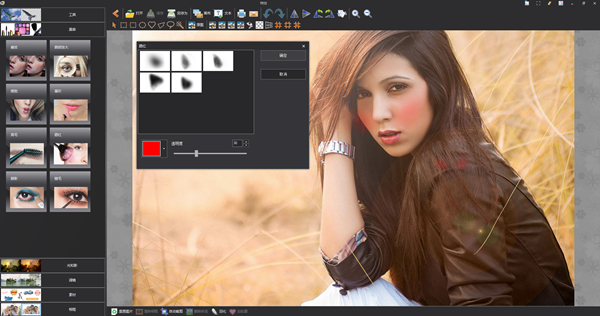
10、屏幕录像,录制整个或部分区域的桌面,保存成AVI文件
11、屏幕截图,截取图片重要区域进行编辑操作
12、动画制作,制作GIF,WebM等可在网络上传播的动画文件
图片工厂常用快捷键
打开图片:Ctrl+O
图片另存为:Ctrl+S
打印图片:Ctrl+P
图片信息:Alt+Enter
退出:Alt+F4、Ctrl+W、Alt+X
裁剪:Ctrl+Shift+P
截图:Ctrl+Alt+D
修改图片尺寸:Ctrl+E
批量图片转换:Ctrl+M
批量图片重命名:Ctrl+N
复制:Ctrl+C
复制到:Ctrl+Shift+C
移动到:Ctrl+Shift+M
删除:Del
重命名:F2
全屏播放:Enter、F11
进入幻灯片:F5、F6、F8
启用/停止缩略图:Ctrl+T
启用/停止鸟瞰图:Ctrl+B
启用/停止多帧图片播放工具:Ctrl+F
窗口始终最前:Ctrl+Shift+]
允许打开多个看图窗口:Ctrl+U
图片放大:=、Ctrl+上箭头、Ctrl+鼠标中键上滚轮、数字键盘+、Q
图片缩小:-、Ctrl+下箭头、Ctrl+鼠标中键下滚轮、数字键盘-、E
上一张图片:左箭头、上箭头、Pageup、J、W、A
下一张图片:右键头、下箭头、Pagedown、K、S、D、空格
逆时针旋转:Ctrl+L、Ctrl+Shift+L、Ctrl+<
顺时针旋转:Ctrl+R、Ctrl+Shift+R、Ctrl+>
锁定/解除缩放比例:0、Ctrl+数字键盘/、Alt+L、Ctrl+/
实际尺寸/最佳尺寸:/、Ctrl+1、Ctrl+2、1、2、数字键盘/、数字键盘*
帮助:F1
图片工厂抠图使用教程
1、打开并进入图片工厂软件后,选择“抠图”
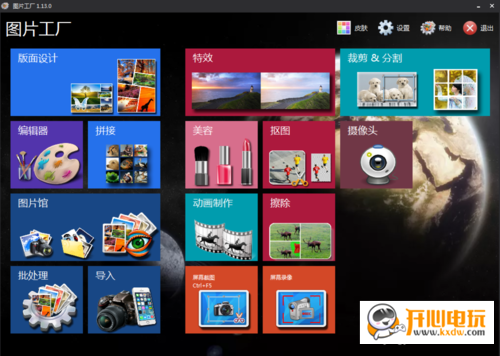
2、进入软件抠图操作界面后打开一张需要操作的图片
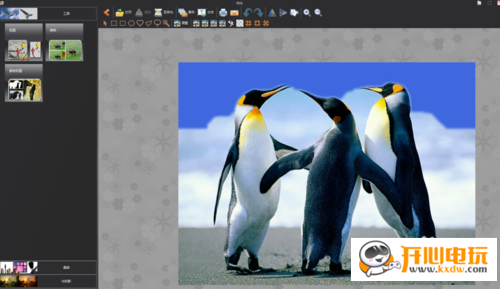
3、左侧会显示抠图操作相关选项
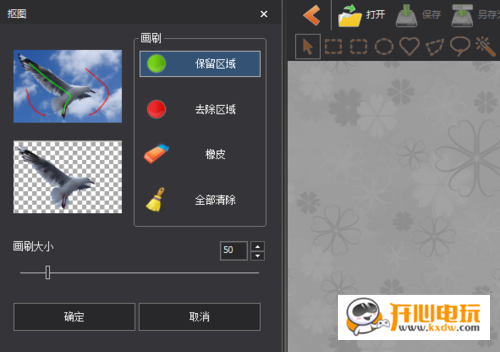
4、选择“保留区域”,在图片中选择要保留的部分
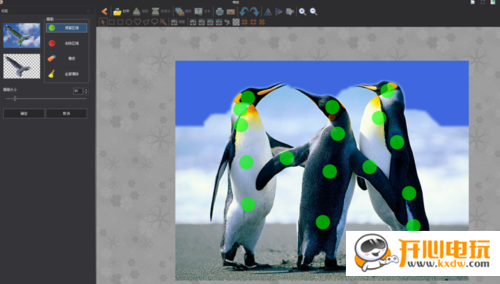
5、选择“去除区域”,在图片中选择要删除的部分
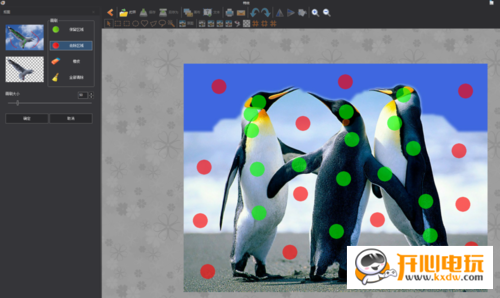
6、点击“确定”,开始进行抠图
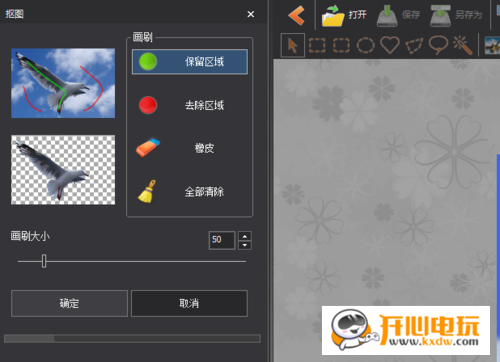
7、完成后就可以看到抠图结果

图片工厂常见问题
1、图片工厂是否可以使用图片馆的功能浏览图片?
可以,在首页直接可以看到图片馆点击打开即可
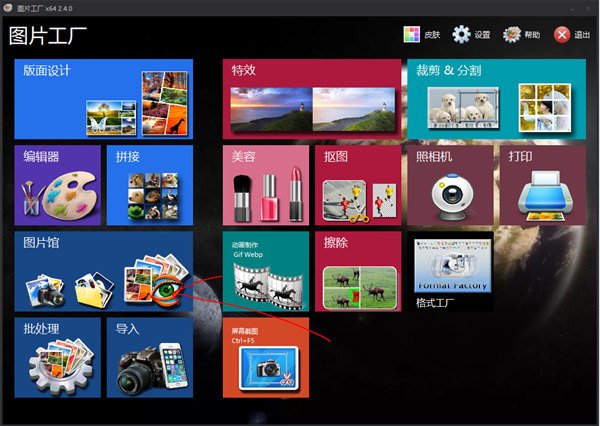
2、图片工厂怎么去除水印?
可通过图片馆的水印功能进行操作

安装方法
1、在知识兔下载图片工厂软件安装包并解压,根据系统实际情况选择对应的安装程序,比如我选择的是64位安装程序
2、进入安装程序,阅读协议,直接点我接受
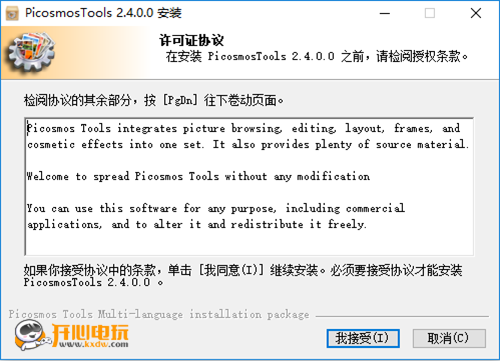
3、设置安装路径,然后点击“安装”
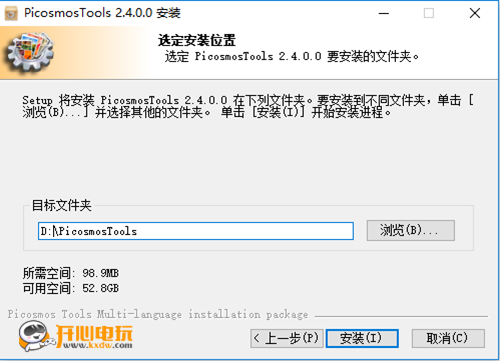
4、等待安装过程
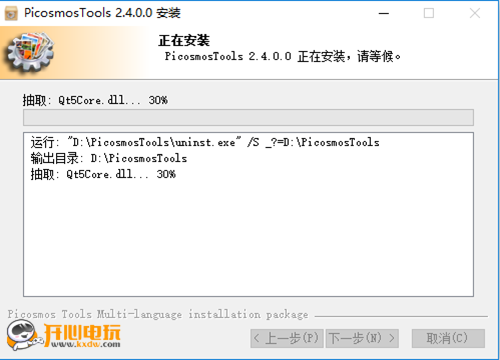
5、安装完成后点击“关闭”即可
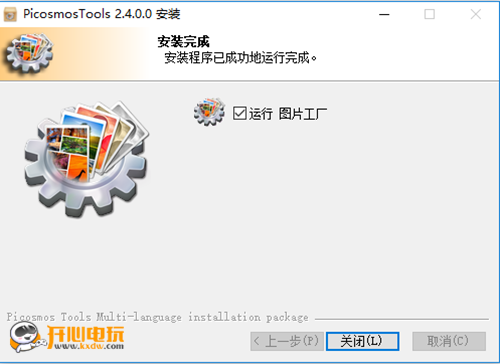
下载仅供下载体验和测试学习,不得商用和正当使用。
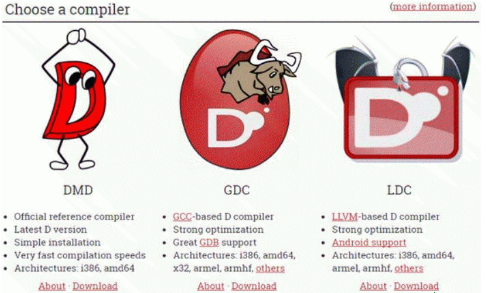
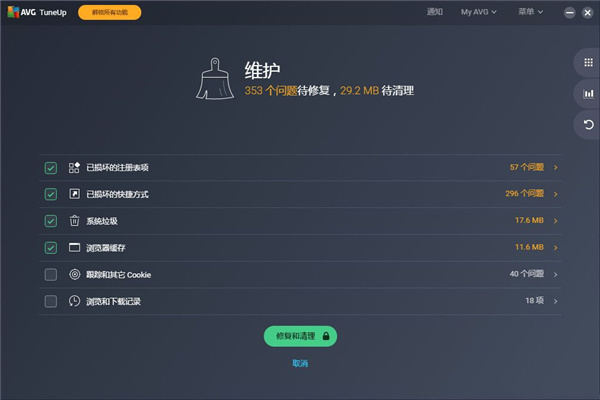

发表评论